

بقلم Adela D. Louie, ، آخر تحديث: March 26, 2024
هل سبق لك أن وجدت نفسك تردد دون وعي أغنية مشهورة على موقع YouTube، وترغب في أن تصبح نغمة الرنين الخاصة بك؟ سيتم منح رغبتك! توضح هذه المقالة طريقة التحويل يوتيوب إلى نغمة MP3 من شأنها أن تضيف لمسة أنيقة لصوت هاتفك. إذا كان لديك تقدير عميق للموسيقى أو ترغب في تخصيص هاتفك الذكي، فلدينا كل ما تحتاجه، مثل تسجيل الموسيقى من يوتيوب للاستخدام الشخصي دون اتصال بالإنترنت.
شارك حيث سنقوم بتبسيط الإجراء وتقديم إرشادات حول كيفية إنشاء نغمات رنين مخصصة باستخدام أغاني YouTube المفضلة لديك. الآن هو الوقت المناسب للسماح لهاتفك بإصدار صوت مدوي وواثق مع الألحان التي يتردد صداها بعمق مع كيانك الداخلي!
الجزء 1. أفضل طريقة لتسجيل موسيقى YouTube على نظامي التشغيل Windows/Mac – محول الفيديو FoneDogالجزء 2. طرق حول كيفية تحويل YouTube إلى نغمة رنين MP3الجزء 3. كيفية الاستفادة من نغمة الرنين المحولة من YouTube على جهازكالجزء 4. الأسئلة الشائعة حول تحويل YouTube إلى نغمة رنين MP3وفي الختام
مسجل الشاشة فون دوج كانت أفضل طريقة لحفظ مقاطع الفيديو الموسيقية على YouTube على نظامي التشغيل Windows وMac. هذه الأداة المرنة سهلة الاستخدام وتتيح للأشخاص إنشاء مقاطع فيديو عالية الجودة على YouTube بسهولة. باعتباره مسجل يوتيوب ممتاز، يمكنك تغيير إعدادات الفيديو بما يلبي احتياجاتك ومعدلات الإطارات للحصول على أفضل النتائج.
علاوة على ذلك، فهو يعمل بشكل مثالي مع صوت النظام إلى جانب إدخال جهاز الصوت، وبالتالي فإن جودة صوت الموسيقى مثالية. بغض النظر عن مدى خبرتك في استخدام أجهزة الكمبيوتر، يعد FoneDog Screen Recorder طريقة آمنة وسريعة لالتقاط أفضل مقاطع الفيديو الموسيقية على YouTube والحفاظ عليها.
تحميل مجانا
للنوافذ
تحميل مجانا
لأجهزة ماكينتوش العادية
تحميل مجانا
بالنسبة إلى M1 و M2 و M3
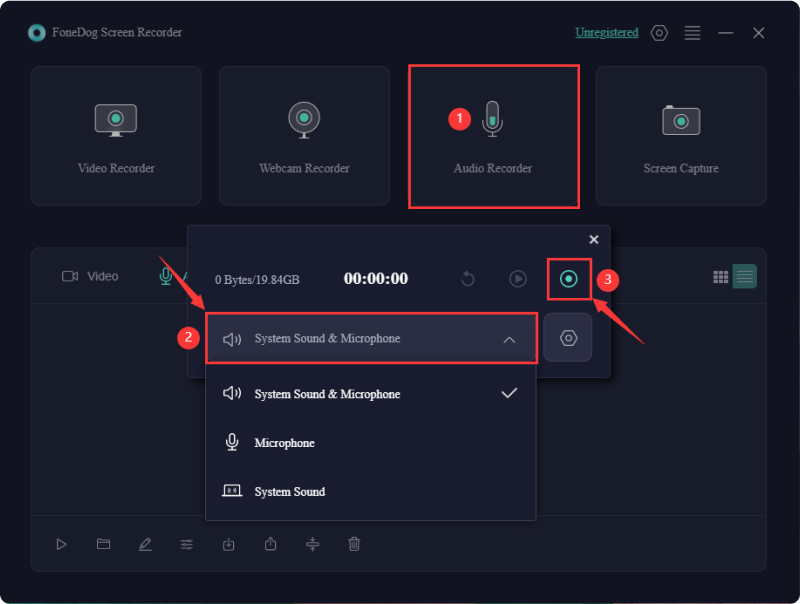
هذا القسم مخصص لمستخدمي أجهزة الهواتف الذكية. إذا كنت تستخدم أدوات iOS أو Android بدلاً من أجهزة الكمبيوتر المكتبية أو أجهزة Mac، فهناك طريقة يمكنك شراؤها يوتيوب الصوت:
U2Convert، أداة مجانية عبر الإنترنت، تسهل تحويل مقاطع فيديو YouTube إلى MP3 وتنسيقات أخرى مباشرة على أجهزة iPhone. بمجرد نسخ رابط فيديو YouTube ولصقه، يقوم U2Convert تلقائيًا باستخراج جودة عالية تبلغ 320 كيلوبت في الثانية MP3 ملفات. تقدم هذه الخدمة خيارًا ممتازًا لمستخدمي iPhone الذين يبحثون عن تحويل YouTube إلى MP3 مجانًا.
ملحوظة: يمكن لمستخدمي iOS 13 أو الإصدارات الأحدث الاستفادة مباشرة من Safari لتحويلات YouTube إلى MP3 باستخدام U2Convert. يجب على مستخدمي إصدارات iOS الأقدم من 12 استخدام متصفح المستندات المدمج في عملية التحويل.
يتميز VideoHunter لنظام Android بأنه أداة تنزيل قوية ومجانية من YouTube إلى MP3 لأجهزة Android. فهو يحول مقاطع الفيديو وقوائم التشغيل على YouTube بكفاءة إلى تنسيق MP3، مما يوفر جودة صوت قابلة للتخصيص. علاوة على ذلك، فهو يتميز بوظيفة تنزيل متعددة الخيوط، مما يعزز سرعات التنزيل بشكل كبير. وإليك كيفية الاستفادة منه:
مع VideoHunter لنظام Android، استمتع بتحويلات مجانية غير محدودة لمقاطع فيديو YouTube إلى MP3.
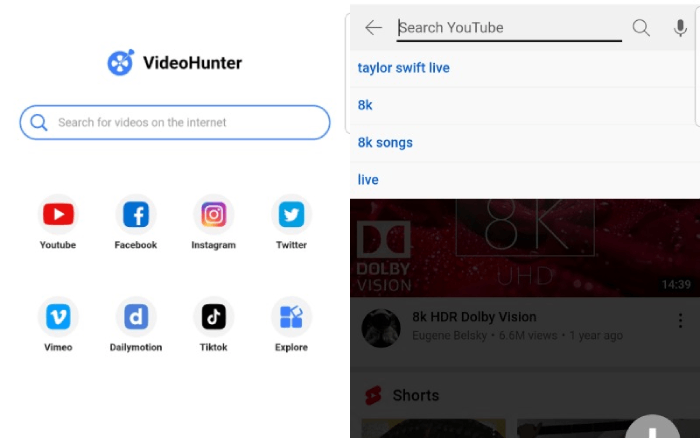
بالنسبة للأفراد الذين يبحثون عن طريقة مباشرة لتغيير مقاطع فيديو YouTube إلى تنسيق MP3، توجد العديد من الأدوات المجانية عبر الإنترنت. يوجد أدناه موقعان على الويب يمكنك من خلالهما تحويل مقاطع فيديو YouTube إلى MP3 دون الحاجة إلى تثبيت أي برنامج.
YT5s هي أداة متقدمة عبر الإنترنت لتنزيل مقاطع فيديو YouTube وتحويلها إلى تنسيق MP3، وكل ذلك بدون أي تكلفة. يتميز بتوافق ممتاز عبر الأجهزة المختلفة. ببساطة عن طريق نسخ رابط الفيديو ولصقه، يوفر YT5s عددًا كبيرًا من خيارات تنسيق الإخراج، مما يسمح لك بالفعل بتحويل مقاطع فيديو YouTube إلى MP3 دون الحاجة إلى تثبيت أي برنامج. اتبع الخطوات التالية:
يعمل YTmp3 بسلاسة لتحويل مقاطع فيديو YouTube إلى تنسيق MP3. هذه الأداة المجانية عبر الإنترنت متوافقة مع مجموعة واسعة من الأجهزة وتعمل ببساطة عن طريق إدخال روابط فيديو YouTube للتحويل. استخدمه لإنشاء نغمات رنين مخصصة لهواتفك الذكية بسهولة باستخدام محتوى YouTube. اتبع الخطوات التالية:
تجنب النقر على الأزرار الخضراء أو الحمراء لأنها قد تعيد توجيهك إلى الإعلانات.
بمجرد أن تعرف بالفعل كيفية تحويل YouTube إلى نغمة رنين MP3 وحفظ ملفات YouTube MP3 هذه على جهاز الكمبيوتر الخاص بك، فمن السهل تعيين الأغاني كنغمات رنين داخل هواتف iOS أو Android. الخطوات متشابهة ولكنها مختلفة قليلاً. إليك الطريقة:
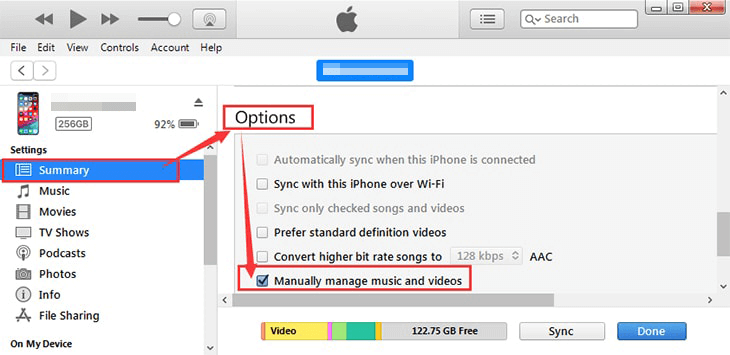
يختلف أمان تنزيل الموسيقى عبر محولات YouTube المجانية عبر الإنترنت اعتمادًا على منصة المحول المحددة. وفي حين أن بعضها آمن، إلا أن البعض الآخر قد يشكل مخاطر. لتجنب الصعوبات، من الأفضل عدم إعطاء هذه المعالجات أي معلومات شخصية إذا طلبت ذلك.
للحصول على أفضل النتائج، استخدم برامج أو أدوات تحويل موثوقة يمكنها سحب موسيقى عالية الجودة من أفلام YouTube عند تحويلها إلى نغمات رنين. تأكد من أن الأداة المحددة تسمح بتخصيص إعدادات معدل البت للحصول على دقة صوت مثالية.
بالإضافة إلى ذلك، اختر مقاطع فيديو YouTube ذات دقة صوت أعلى كلما أمكن ذلك، حيث يمكن أن يساهم ذلك في تحسين جودة الصوت في ملف نغمة MP3 الناتج. تحقق بانتظام من وجود تحديثات لبرنامج التحويل لتقييم أي تحسينات في معالجة الصوت.
الناس اقرأ أيضا[تحديث 2024] هل يمكنك التسجيل على YouTube TV؟كيفية تسجيل الصوت من اليوتيوب في 2024؟ [7 طرق]
في النهاية، تحويل فيديوهات اليوتيوب إلى نغمات MP3 يوفر طريقة ملائمة لتخصيص التجربة السمعية لجهازك. باتباع خطوات بسيطة واستخدام أدوات التحويل ذات السمعة الطيبة، يمكن للمستخدمين إنشاء نغمات رنين مخصصة بسهولة. بالإضافة إلى ذلك، يمكن أن يؤدي إعطاء الأولوية لجودة الصوت واختيار مقاطع الفيديو عالية الدقة إلى تحسين الصوت الإجمالي لنغمة الرنين الناتجة. ومع الاهتمام الدقيق بالتفاصيل والالتزام بأفضل الممارسات، يمكن للأفراد الاستمتاع بنغمات رنين فريدة وشخصية.
اترك تعليقا
تعليق
شاشة مسجل
برنامج قوي لتسجيل الشاشة لالتقاط شاشتك باستخدام كاميرا الويب والصوت.
مقالات ساخنة
/
مثير للانتباهممل
/
بسيطصعبة
:شكرا لك! إليك اختياراتك
Excellent
:تقييم 4.6 / 5 (مرتكز على 73 التقييمات)